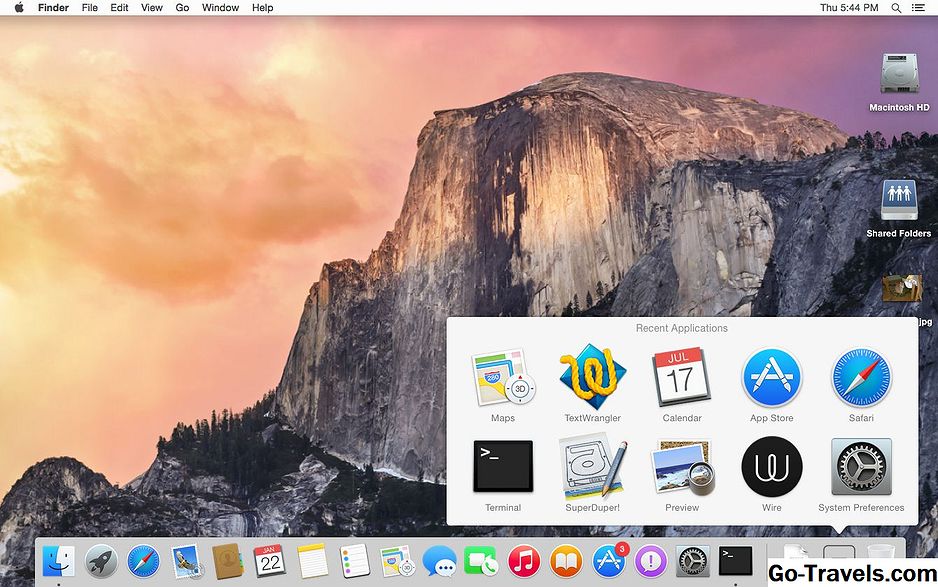Innerer Textschatten in GIMP

Es gibt keine einfache Ein-Klick-Option zum Hinzufügen eines inneren Textschattens in GIMP. In diesem Lernprogramm zeigen wir Ihnen jedoch, wie Sie diesen Effekt erreichen können, wodurch Text so aussieht, als wäre er aus der Seite ausgeschnitten.
Jeder, der mit Adobe Photoshop gearbeitet hat, weiß, dass der innere Textschatten durch die Verwendung von Ebenenstilen problemlos angewendet werden kann. GIMP bietet jedoch keine vergleichbare Funktion. Um einem Text in GIMP einen inneren Schatten hinzuzufügen, müssen Sie einige unterschiedliche Schritte ausführen. Dies kann für weniger fortgeschrittene Benutzer ein wenig komplex erscheinen.
Der Prozess ist jedoch relativ unkompliziert, so dass selbst neue Benutzer von GIMP nach diesem Tutorial keine Schwierigkeiten haben sollten. Neben dem allgemeinen Ziel, Sie mit dem Hinzufügen von innerem Textschatten vertraut zu machen, werden Sie auch mit der Verwendung von Ebenen, Ebenenmasken und dem Verwenden von Unschärfe, einem der vielen Standard-Filtereffekte, die mit GIMP geliefert werden, vertraut gemacht.
Wenn Sie eine GIMP-Kopie installiert haben, können Sie mit dem Lernprogramm auf der nächsten Seite beginnen. Wenn Sie nicht über GIMP verfügen, können Sie in Sue's Rezension mehr über den kostenlosen Bildeditor lesen, einschließlich eines Links zum Herunterladen Ihrer eigenen Kopie.
02 von 06Erstellen Sie den Text für den Effekt

Der erste Schritt besteht darin, ein leeres Dokument zu öffnen und Text hinzuzufügen.
Gehe zu Datei > Neu Legen Sie im Dialogfeld "Neues Bild erstellen" die gewünschte Größe fest und klicken Sie auf die Schaltfläche OK Taste. Wenn das Dokument geöffnet wird, klicken Sie auf das Feld Hintergrundfarbe, um die Farbauswahl zu öffnen und die gewünschte Farbe für den Hintergrund festzulegen. Gehen Sie jetzt zu Bearbeiten > Füllen Sie mit HG Farbe um den Hintergrund mit der gewünschten Farbe zu füllen.
Stellen Sie nun die Vordergrundfarbe auf die Farbe für den Text ein und wählen Sie das aus Textwerkzeug in der Toolbox. Klicken Sie auf die leere Seite und geben Sie im GIMP-Texteditor den Text ein, mit dem Sie arbeiten möchten. Sie können die Steuerelemente in der Palette Werkzeugoptionen verwenden, um die Schriftart und -größe zu ändern.
Als Nächstes duplizieren Sie diese Ebene und rastern sie, um die Basis des inneren Schattens zu bilden.
03 von 06Text duplizieren und Farbe ändern

Die im letzten Schritt erstellte Textebene kann mithilfe der Ebenen-Palette dupliziert werden, um die Basis für den inneren Textschatten zu bilden.
Klicken Sie in der Ebenenpalette auf die Textebene, um sicherzustellen, dass sie ausgewählt ist, und wechseln Sie zu Ebene> Ebene duplizieren oder klicken Sie auf die Schaltfläche Ebene duplizieren am unteren Rand der Ebenenpalette. Dadurch wird eine Kopie der ersten Textebene auf das Dokument platziert. Wenn das Textwerkzeug ausgewählt ist, klicken Sie auf den Text im Dokument, um ihn auszuwählen. Es sollte ein Feld angezeigt werden, das den Text umgibt. Klicken Sie bei Auswahl auf das Feld Farbe in der Palette Textoptionen und setzen Sie die Farbe auf Schwarz. Wenn Sie auf klicken OK, Der Text auf der Seite ändert sich in Schwarz. Klicken Sie abschließend für diesen Schritt mit der rechten Maustaste auf die oberste Textebene in der Ebenen-Palette, und wählen Sie Textinformationen löschen. Dadurch wird der Text in eine Rasterebene umgewandelt, und Sie können den Text nicht mehr bearbeiten.
Als Nächstes können Sie die Option "Alpha to Selection" verwenden, um von der Textebene abzuziehen, um die Pixel zu erzeugen, die den inneren Textschatten bilden.
04 von 06Verschiebe die Schattenebene und verwende Alpha zur Auswahl

Die obere Textebene muss um einige Pixel nach oben und nach links verschoben werden, damit sie gegenüber dem darunter liegenden Text versetzt ist.
Wählen Sie zunächst das Verschiebungswerkzeug aus der Toolbox aus und klicken Sie auf den schwarzen Text auf der Seite. Sie können jetzt die Pfeiltasten Ihrer Tastatur verwenden, um den schwarzen Text ein wenig nach links und nach oben zu verschieben. Der tatsächliche Betrag, um den Sie die Ebene verschieben, hängt davon ab, wie groß Ihr Text ist. Je größer er ist, desto weiter müssen Sie ihn verschieben. Wenn Sie beispielsweise mit relativ kleinem Text arbeiten, beispielsweise für eine Schaltfläche auf einer Webseite, möchten Sie den Text möglicherweise nur um einen Pixel in jede Richtung verschieben. Unser Beispiel ist eine größere Größe, um die beiliegenden Bildschirmgriffe etwas klarer zu machen (obwohl diese Technik bei kleineren Größen am effektivsten ist), und wir haben den schwarzen Text um zwei Pixel in jede Richtung verschoben.
Klicken Sie anschließend mit der rechten Maustaste auf die untere Textebene in der Ebenen-Palette und wählen Sie "Alpha to Selection". Sie sehen eine Umrandung von 'marschierenden Ameisen' und wenn Sie in der Ebenen-Palette auf die obere Textebene klicken und zu gehen Bearbeiten > klarwird der größte Teil des schwarzen Textes gelöscht. Zum Schluss gehe zu Wählen > Keiner um die Auswahl 'marschierende Ameisen' zu entfernen.
Im nächsten Schritt werden die schwarzen Pixel auf der obersten Ebene mit einem Filter verwischt und weicher, sodass sie eher wie ein Schatten aussehen.
05 von 06Verwende Gaußsche Unschärfe, um den Schatten zu verwischen

Im letzten Schritt haben Sie links und oben im Text kleine schwarze Konturen erstellt, die den inneren Textschatten bilden.
Stellen Sie sicher, dass die obere Ebene in der Ebenen-Palette ausgewählt ist, und wechseln Sie zu Filter > Verwischen > Gaußscher Weichzeichner. Stellen Sie im sich öffnenden Gaußschen Weichzeichner-Dialogfeld sicher, dass das Kettensymbol neben dem Weichzeichner-Radius nicht beschädigt ist (klicken Sie es gegebenenfalls an), sodass sich beide Eingabefelder gleichzeitig ändern. Sie können jetzt auf die Auf- und Abwärtspfeile neben den Eingabefeldern für Horizontal und Vertikal klicken, um den Grad der Unschärfe zu ändern. Die Menge hängt von der Größe des Textes ab, an dem Sie arbeiten. Für kleineren Text reicht eine Unschärfe von einem Pixel aus, für meinen größeren Text habe ich drei Pixel verwendet. Wenn der Betrag eingestellt ist, klicken Sie auf die Schaltfläche OK.
Im letzten Schritt wird die unscharfe Ebene wie ein innerer Textschatten aussehen.
06 von 06Fügen Sie eine Ebenenmaske hinzu

Schließlich können Sie die unscharfe Ebene mit der Funktion "Alpha in Auswahl" und einer Ebenenmaske wie einen inneren Textschatten aussehen lassen.
Wenn Sie an Text mit geringer Größe arbeiten, müssen Sie die unscharfe Ebene wahrscheinlich nicht verschieben. Wenn Sie jedoch an größerem Text arbeiten, können Sie die Option auswählen Werkzeug verschieben und verschieben Sie die Ebene in jeder Richtung um ein Pixel nach unten und nach rechts. Klicken Sie nun mit der rechten Maustaste auf die untere Textebene in der Ebenen-Palette und wählen Sie "Alpha to Selection". Klicken Sie dann mit der rechten Maustaste auf die oberste Ebene und wählen Sie Ebenenmaske hinzufügen, um das Dialogfeld Ebenenmaske hinzufügen zu öffnen. Klicken Sie in diesem Dialogfeld auf die Optionsschaltfläche Auswahl, bevor Sie auf die Schaltfläche Hinzufügen klicken.
Dadurch wird die unscharfe Ebene, die außerhalb der Ränder der Textebene liegt, ausgeblendet, sodass der Eindruck entsteht, dass es sich um einen inneren Textschatten handelt.